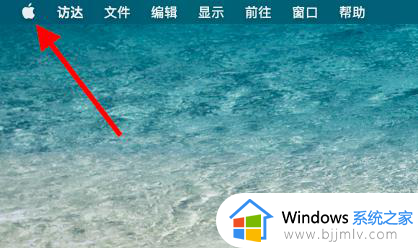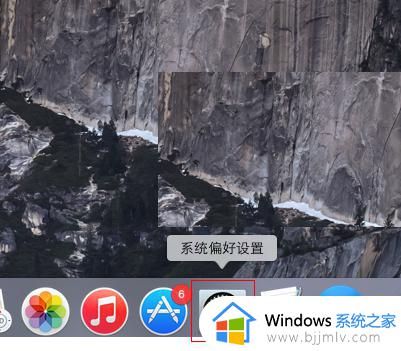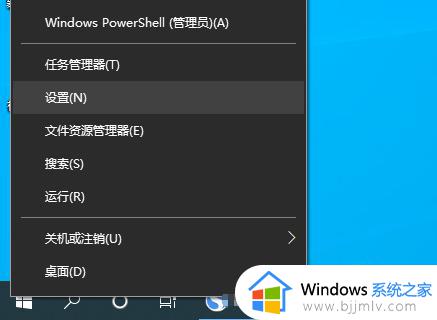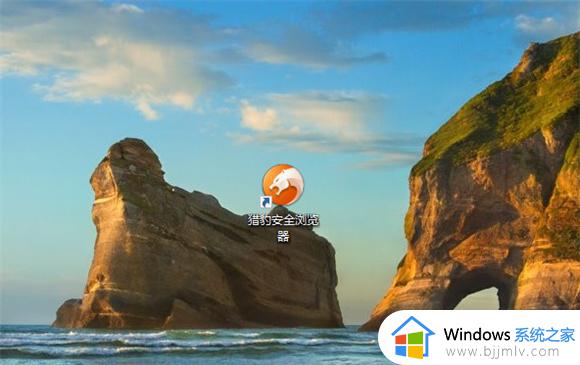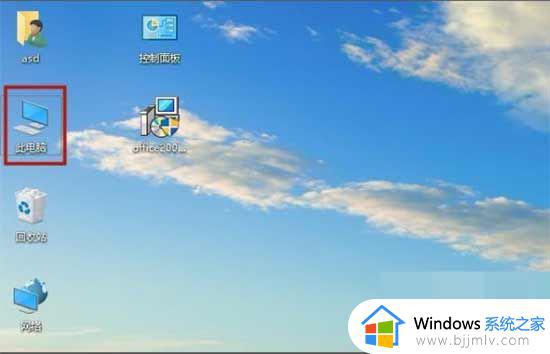鼠标的滚轮失灵了怎么办 鼠标滚轮突然失灵教你一招方法
更新时间:2023-01-09 14:23:47作者:runxin
在用户使用电脑浏览器网页的时候,常常会用到鼠标的滚轮功能来进行网页上下的移动,非常的方便快捷,可是近日有些用户在打开网页浏览时,却发现鼠标滚轮突然失灵没反应了,对此鼠标的滚轮失灵了怎么办呢?接下来小编就来告诉大家鼠标滚轮突然失灵教你一招方法。
具体方法:
方法一:1、右击计算机图标,选择“管理”;
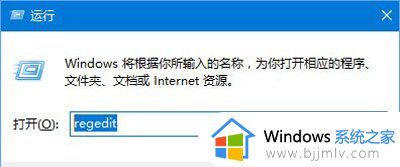
2、在窗口界面中,点击左侧的“设备管理器”;
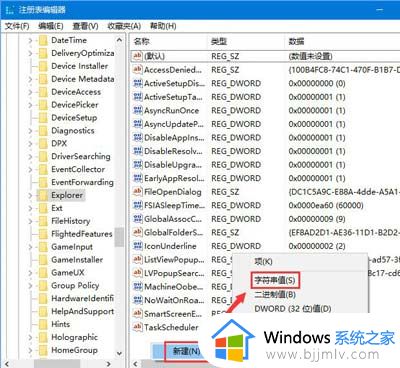
3、展开鼠标和其他指针设备,选择卸载下面的“HID-compliant mouse”;
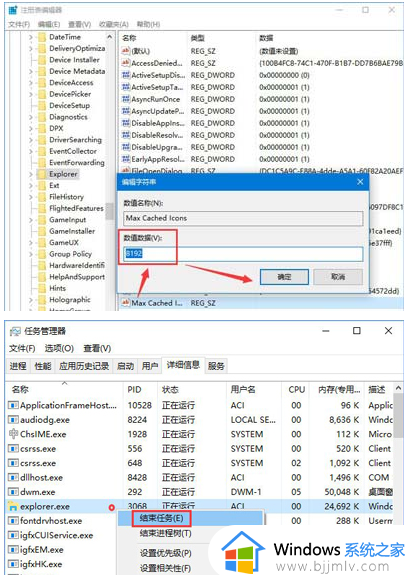
4、重启计算机即可。
方法二:1、按Win+R键,打开运行,输入regedit,回车进入注册表编辑器;
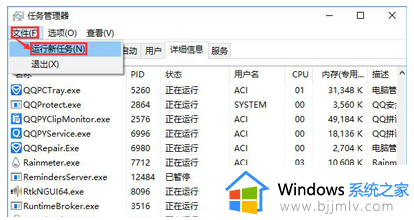
2、展开至HKEY_CURRENT_USERControl PanelDosktop,在右侧找到并双击打开“WheelScrollLines”,将数据数值修改为“3”,点击确定保存;
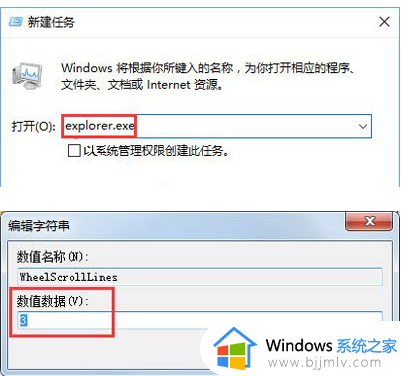
3、重启计算机即可。
以上就是小编教大家的鼠标滚轮突然失灵教你一招方法了,有需要的用户就可以根据小编的步骤进行操作了,希望能够对大家有所帮助。